win10升级win11系统教程
- 分类:Win11 教程 回答于: 2022年05月22日 10:56:00
随着win11系统的出现,不少用户都希望将电脑升级至最新版本。那么,win10升级win11系统如何操作?下面,就让小编将win10升级win11的教程带给大家。
工具/原料
系统版本:win11
品牌型号:笔记本/台式电脑
方法一:
1. 打开win10系统,选择开始菜单,打开“设置”。

2. 选择“更新和安全”。
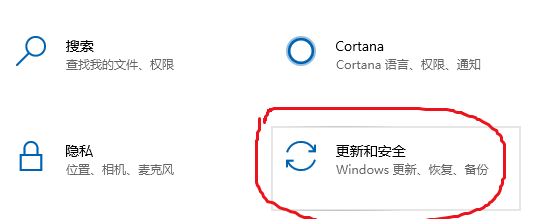
3. 在左边栏页面的最下边选择“windows预览体验计划”选项。
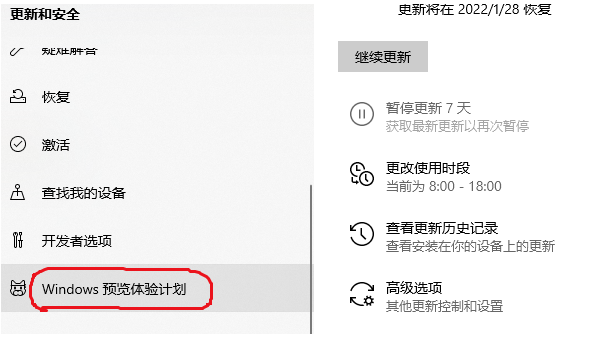
4. 在右侧点击“开始”,选择“dev”渠道。系统变会自动升级win11系统,等待升级完成即可。
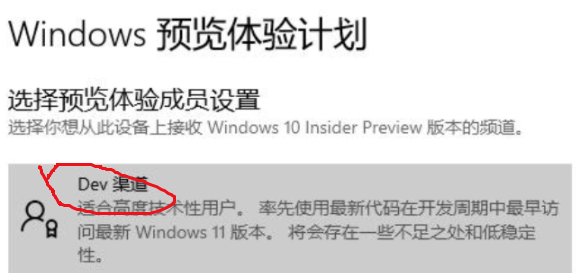
注意事项:升级之前需要注册微软账号,没有的话需先注册。
如果还没收到升级推送,或者配置不够高的话,也可以通过制作u盘pe来安装win11系统。
工具/原料
系统版本:win11
品牌型号:笔记本/台式电脑
软件版本:小白重装系统
方法二:
1. 在安装之前,准备一个空白u盘,将插u盘到电脑中后,打开【小白重装系统】工具,点击开始制作。
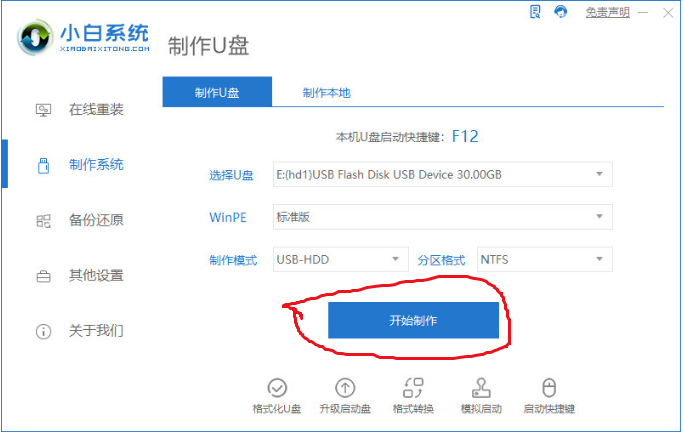
2. 在页面中选中win11镜像,点击下方【开始制作】选项。
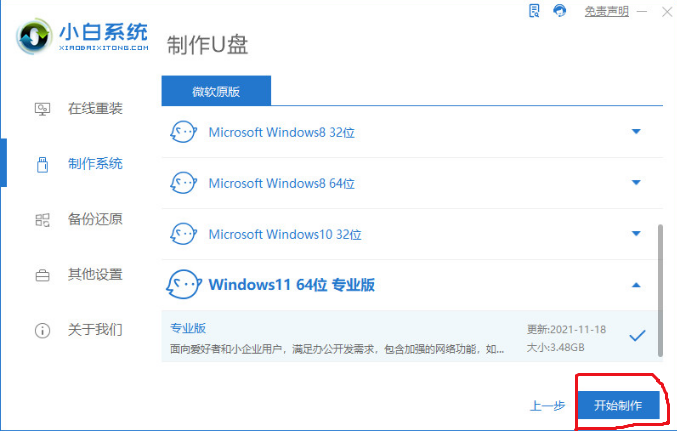
3. 等待pe系统制作和镜像文件下载完成。
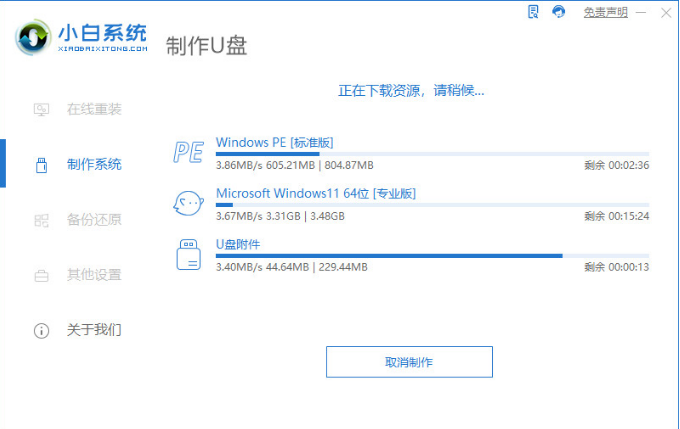
4. 下载完成后,退出软件,重启电脑。
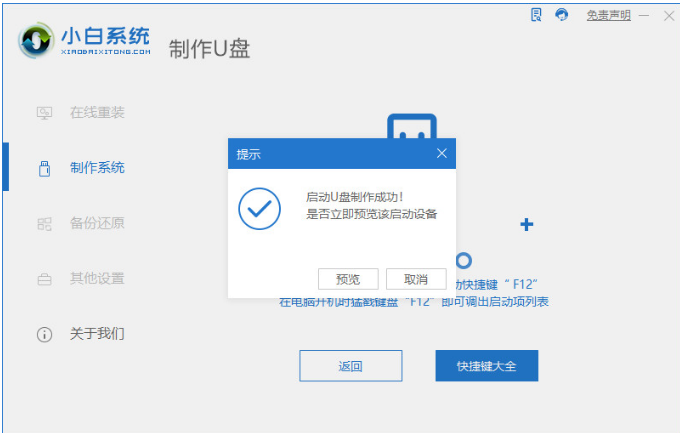
5. 在开机的页面按启动热键进入设置页面,将u盘启动盘当中设置为第一启动项。
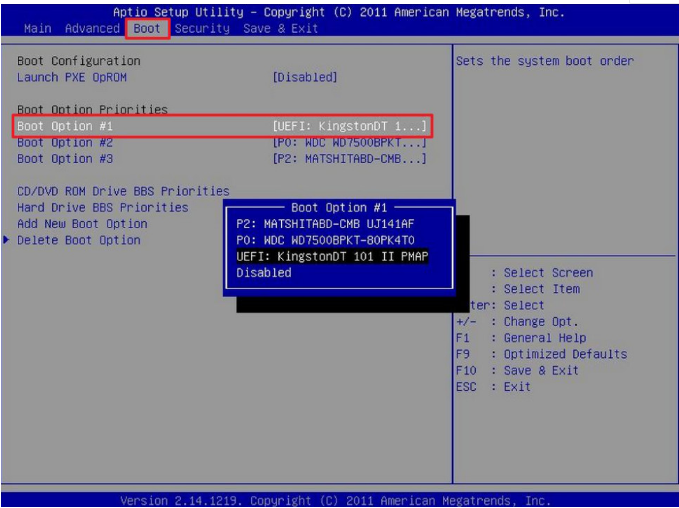
6. 进入页面后,开始安装系统。
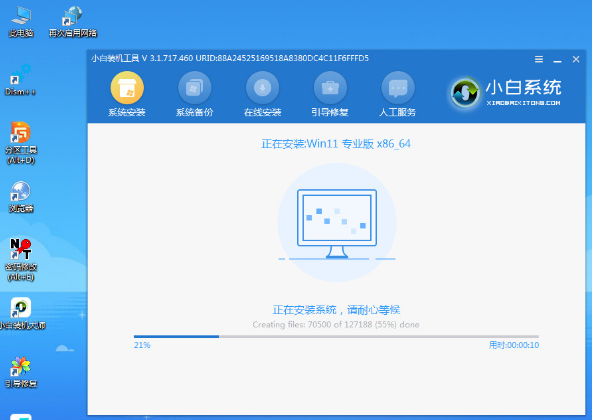
7. 安装完成后,选择【立即重启】。
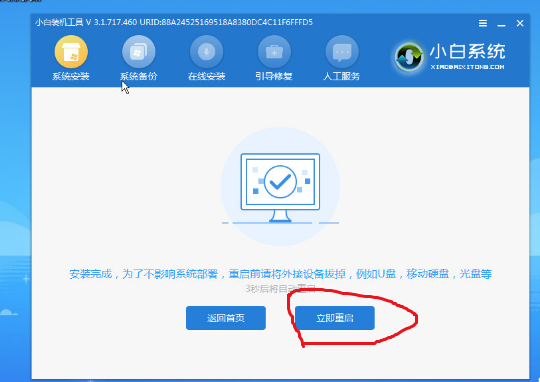
8. 重启后就会进入到新的操作系统页面。
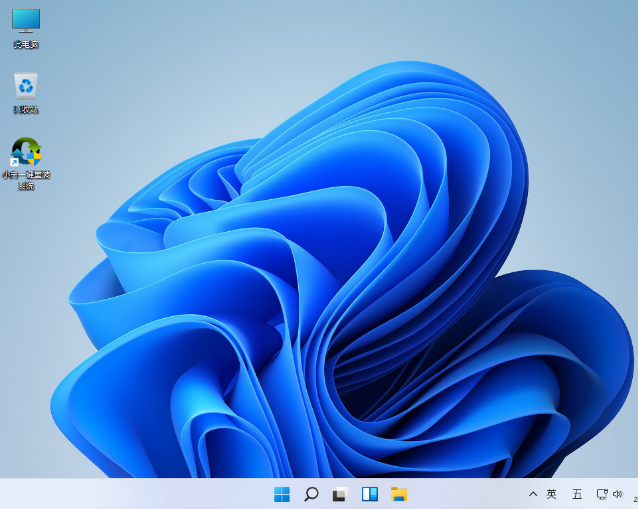
总结:以上就是win10升级win11系统教程,希望对大家有所帮助。
 有用
32
有用
32


 小白系统
小白系统


 1000
1000 1000
1000 1000
1000 1000
1000 1000
1000 1000
1000 1000
1000 1000
1000 1000
1000 0
0猜您喜欢
- 深入解析减少Win11核显占用内存的方法..2024/08/10
- 运行Win11系统的手机:最新科技引领智能..2023/10/27
- Windows11在线升级吗的步骤教程..2021/09/17
- Win11如何切换为本地用户2023/12/27
- 讲解win11系统更新怎么关闭2021/08/30
- 大白菜如何重装系统win7教程..2022/11/23
相关推荐
- 论坛最纯净的Win11安装指南:解决常见问..2024/07/10
- win11 屏幕颜色怎么调回正常..2023/04/26
- 升级win11后c盘满了怎么办2022/04/19
- 小白win11下载一键重装2022/07/19
- Win11游戏键位设置指南:优化你的游戏体..2024/07/22
- Win11玩不了战国兰斯吗?解决兼容性问题..2024/10/09




















 关注微信公众号
关注微信公众号





